
Как восстановить сообщения из резервной копии iCloud эффективными способами 2?

«Есть ли способ восстановить удаленные сообщения из моего iCloud? Если да, может кто-нибудь сказать мне, как это сделать?»
- с Реддита
Случайно удалили важные сообщения, освобождая место на вашем iPhone ? К счастью, если вы создали резервную копию удаленных сообщений с помощью iCloud , вы можете легко восстановить их на свое iDevice. В этой статье представлено подробное руководство по восстановлению сообщений из iCloud, которое поможет вам легко восстановить важные разговоры.
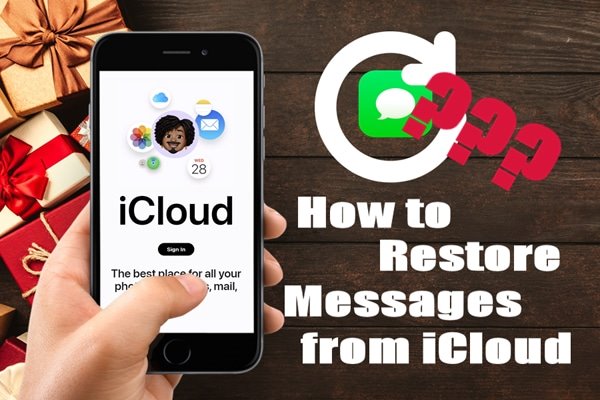
Если вы включили резервное копирование iCloud на своем iPhone и ваши сообщения включены в резервную копию, вы можете выполнить восстановление сообщений iCloud, восстановив всю резервную копию. Однако важно отметить, что этот метод удалит все данные на вашем устройстве, поэтому обязательно сделайте резервную копию всех важных данных заранее.
Вот как получить сообщения из резервной копии iCloud:
Шаг 1. Убедитесь, что ваш iPhone подключен к стабильной сети Wi-Fi и имеет достаточный заряд аккумулятора.
Шаг 2. Перейдите в «Настройки» > «Основные» > «Перенос или сброс iPhone» > «Стереть все содержимое и настройки». ( iPhone не стирает ?)

Шаг 3. После стирания ваш iPhone автоматически перейдет на экран настройки.
Шаг 4. В процессе установки выберите «Восстановить из резервной копии iCloud».
Шаг 5. Войдите в систему, используя свой Apple ID, и выберите резервную копию, содержащую записи ваших сообщений для восстановления.

Шаг 6. Дождитесь завершения восстановления, и сообщения появятся в вашем приложении «Сообщения».
Для большинства пользователей сброс настроек устройства не является идеальным вариантом, особенно если на телефоне имеется большое количество новых, не резервных копий данных. В этом случае использование iPhone Data Recovery может быть лучшим решением. Это профессиональный инструмент для восстановления данных iOS , который поддерживает прямой доступ к резервным копиям iCloud , позволяя выборочно восстанавливать сообщения, контакты, фотографии и другие типы данных. По сравнению с официальным методом его самым большим преимуществом является то, что он не повлияет на существующие данные на вашем телефоне и позволяет вам предварительно просмотреть и выбрать данные для восстановления, что делает его особенно подходящим для пользователей, которые хотят восстановить только определенные данные.
Ключевые особенности восстановления данных iPhone:
Вот как получить сообщения из iCloud без сброса с помощью iPhone Data Recovery:
01 Загрузите и запустите программное обеспечение, затем выберите «Восстановить из iCloud». Затем войдите в свою учетную запись iCloud. Если вы включили двухфакторную аутентификацию, нажмите кнопку «Доверять» на своем iPhone. Затем Apple отправит код подтверждения на ваше устройство. Введите полученный код в программу.

02 После подключения выберите «Резервное копирование iCloud» и нажмите кнопку «Пуск», чтобы отсканировать резервную копию iCloud.

03 Отобразятся все файлы резервных копий, связанные с вашей учетной записью iCloud. Вы можете выбрать один на основе имени устройства и даты резервного копирования. Нажмите «Загрузить», чтобы продолжить.

04 Появится всплывающее окно, показывающее все типы данных в резервной копии iCloud. Выберите «Сообщения» и «Вложения к сообщению», затем нажмите «Далее». Программное обеспечение немедленно начнет сканирование файла резервной копии iCloud.
05 После завершения процесса сканирования вы сможете просмотреть подробную информацию справа. Выберите удаленные файлы, которые хотите восстановить, и нажмите кнопку «Восстановить», чтобы экспортировать удаленные данные из резервной копии iCloud на свой компьютер.

Вопрос 1. Как просмотреть текстовые сообщения в iCloud?
Вы не можете просматривать текстовые сообщения или iMessages непосредственно в iCloud через Интернет на сайте www.icloud.com, так как в веб-интерфейсе iCloud нет приложения «Сообщения». Однако если «Сообщения в iCloud» включены, iCloud будет синхронизировать ваши сообщения на всех устройствах, используя один и тот же Apple ID. Это означает, что вы можете легко получить доступ к своим сообщениям на iPhone, iPad, Mac или ПК Windows , на котором выполнен вход в тот же Apple ID.
В2. Могу ли я восстановить удаленные текстовые сообщения на своем iPhone без резервной копии?
Да, если нет резервной копии для восстановления удаленных сообщений с вашего iPhone, вы можете проверить папку «Недавно удаленные» в приложении «Сообщения» ( iOS 16 или более поздней версии), чтобы восстановить текстовые разговоры, которые были удалены в течение последних 30 дней. Кроме того, вы можете использовать iPhone Data Recovery, о котором мы упоминали в части 2, для восстановления окончательно удаленных текстовых сообщений непосредственно из памяти вашего iDevice без необходимости резервного копирования iCloud или iTunes.
Вот и все о том, как восстановить сообщения iPhone из iCloud. Если вы предпочитаете восстановить официальный метод, вы можете стереть свое устройство и восстановить его из резервной копии iCloud. Однако, если вы хотите восстановить сообщения, не затрагивая существующие данные, мы рекомендуем использовать iPhone Data Recovery . Он не только прост в использовании и имеет высокую скорость восстановления, но также поддерживает выборочное восстановление, что значительно повышает безопасность и удобство восстановления данных.
Похожие статьи:
4 проверенных способа легко загрузить сообщения из iCloud
Как восстановить резервную копию iCloud без сброса? [2 быстрых решения]
[3 способа] Как восстановить текстовые сообщения после сброса настроек iPhone?
3 надежных способа восстановить удаленные текстовые сообщения на iPhone без компьютера

 Восстановление iPhone
Восстановление iPhone
 Как восстановить сообщения из резервной копии iCloud эффективными способами 2?
Как восстановить сообщения из резервной копии iCloud эффективными способами 2?





